怎么进入电脑安全模式win10 进入win10电脑安全模式的四种方法
win10电脑安全模式能够轻松检测并清除计算机中的恶意软件,当电脑遇上无法解决的问题时,就可以进入安全模式了。但是win10系统的安全模式怎么进入?针对此疑问,今天教程来分享快速进入win10电脑安全模式的四种方法。
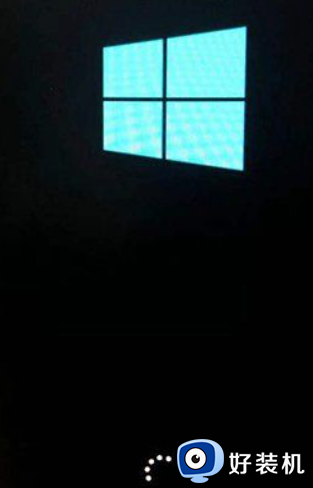
方法一:重复开机
1. 我们将电脑开机,到Win10启动徽标的界面的时候,那么就长按电源键强制关机,再关机,再到Win10启动徽标的界面的时候,再长按电源键强制关机,重复此操作三次,出现了正在诊断你的电脑,将出现自动修复界面。
2. 进入自动修复的界面,我们点击“高级选项”。
3. 点击“疑难解答”选项。
4. 点击“高级选项”。
5. 点击“启动设置”。
6. 在启动设置界面中,我们点击“重启”。
7. 序号4-6都是安全模式,我们按需选择就可以了。
方法二:系统预设1. 点击“开始”菜单,点击“设置”。
2. 点击“更新和安全”。3. 点击“恢复”,在高级启动里点击“立即重新启动”,系统重启后进入高级启动选项,然后我们依次选择“疑难解答”->“高级选项”->“启动设置”->“重启”,使用数字键4或者F4,选择“启用安全模式”。
方法三:Shift键
1. 按住键盘上Shift键,点击重启。
2. 系统重启后进入高级启动选项,我们还是依次选择“疑难解答”->“高级选项”->“启动设置”->“重启”,使用数字键4或者F4,选择“启用安全模式”。方法四:运行重启1. 使用Win+R快捷键,呼出运行,在运行中输入“shutdown /r /o”。
方法四:运行重启
1. 使用Win+R快捷键,呼出运行,在运行中输入“shutdown /r /o”
2. 重启后进入高级启动选项,我们依次选择“疑难解答”->“高级选项”->“启动设置”->“重启”,使用数字键4或者F4,选择“启用安全模式。
win10电脑安全模式可以保护用户的电脑安全,检测和修复系统文件,而且进入安全模式的方法很简单,参考上述几种方法设置即可。
怎么进入电脑安全模式win10 进入win10电脑安全模式的四种方法相关教程
- win10怎么进入安全模式 win10电脑进入安全模式的方法
- win10安全模式怎么打开 win10打开安全模式的方法
- 进入win10安全模式怎么进 win10系统进入安全模式的方法
- 如何使用Win+R命令进入win10安全模式 利用Win+R命令进入win10安全模式的方法
- windows10的安全模式怎么进去 windows10进入安全模式的三种方法
- win10进入安全模式后怎么修复电脑 win10进入了安全模式后怎么修复电脑
- windows10强制进入安全模式的方法 WIN10如何进入安全模式
- window10进入安全模式按哪个键 window10进入安全模式的四种方法
- win10开机进入安全模式的方法 win10开机如何进入安全模式
- win10系统进安全模式的步骤 怎么进入win10安全模式
- win10拼音打字没有预选框怎么办 win10微软拼音打字没有选字框修复方法
- win10你的电脑不能投影到其他屏幕怎么回事 win10电脑提示你的电脑不能投影到其他屏幕如何处理
- win10任务栏没反应怎么办 win10任务栏无响应如何修复
- win10频繁断网重启才能连上怎么回事?win10老是断网需重启如何解决
- win10批量卸载字体的步骤 win10如何批量卸载字体
- win10配置在哪里看 win10配置怎么看
win10教程推荐
- 1 win10亮度调节失效怎么办 win10亮度调节没有反应处理方法
- 2 win10屏幕分辨率被锁定了怎么解除 win10电脑屏幕分辨率被锁定解决方法
- 3 win10怎么看电脑配置和型号 电脑windows10在哪里看配置
- 4 win10内存16g可用8g怎么办 win10内存16g显示只有8g可用完美解决方法
- 5 win10的ipv4怎么设置地址 win10如何设置ipv4地址
- 6 苹果电脑双系统win10启动不了怎么办 苹果双系统进不去win10系统处理方法
- 7 win10更换系统盘如何设置 win10电脑怎么更换系统盘
- 8 win10输入法没了语言栏也消失了怎么回事 win10输入法语言栏不见了如何解决
- 9 win10资源管理器卡死无响应怎么办 win10资源管理器未响应死机处理方法
- 10 win10没有自带游戏怎么办 win10系统自带游戏隐藏了的解决办法
